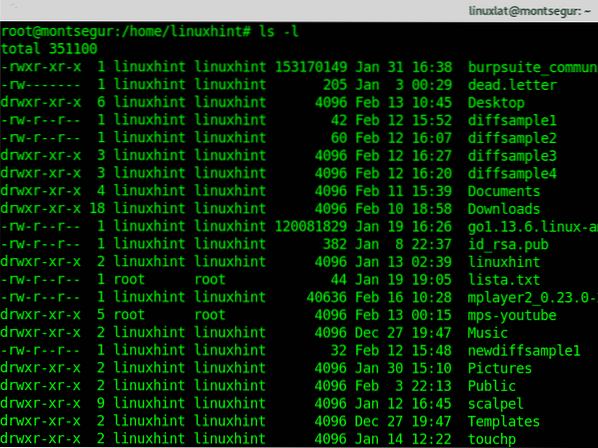
V prvi vrstici je prikazana celotna velikost imenika, v katerem so datoteke. Pri dodajanju -l Možnost, da bo izhod prikazal dovoljenja za datoteke v prvem stolpcu, trde povezave, lastnik, skupina, velikost v bajtih, mesec, dan in čas ter na koncu ime datoteke.
Če želite ta izhod razvrstiti glede na velikost datoteke, morate od večjega do manjšega dodati datoteko -S Možnost (Razvrsti).
# ls -lS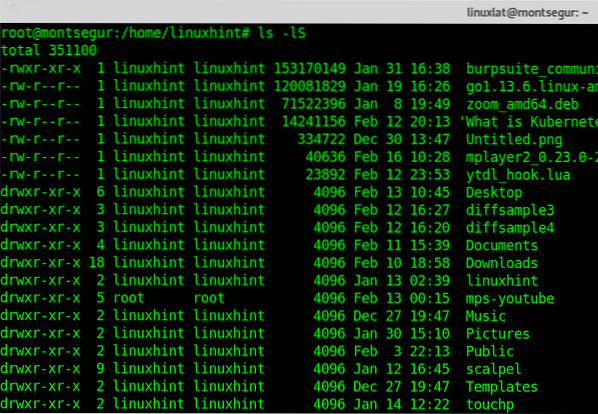
Kot lahko vidite, so v izhodnem seznamu datoteke in imeniki, razvrščeni po velikosti, vendar v bajtih, kar človeku ni zelo prijazno (1 bajt je.000001 MB v decimalnih in 0.00000095367432 MB v binarni obliki).
Če želite izpis natisniti na človeku prijazen način, morate samo dodati -h (človeku prijazna) možnost:
# ls -lSh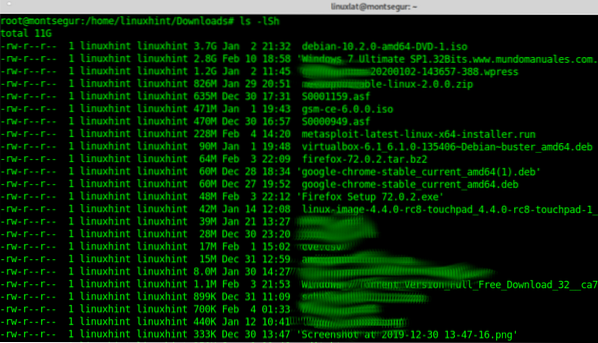
Kot lahko vidite v zgornjem izhodu, so zdaj velikosti datotek prikazane v GB, MB, KB in bajtih.
Vendar vidite samo običajne datoteke brez skritih datotek, če želite v izhodne podatke vključiti skrite datoteke, morate dodati možnost -a (vsi), kot je prikazano spodaj:
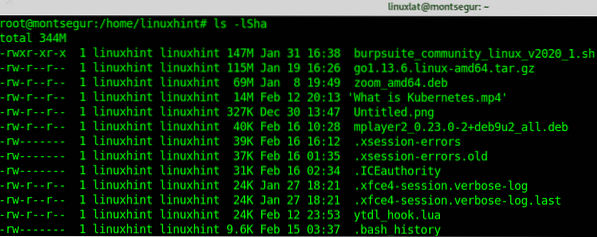
Kot vidite, se skrite datoteke (ki se začnejo s piko) natisnejo tudi zdaj.
Dodatni nasveti:
Naslednji dodatni nasveti vam bodo pomagali omejiti izhod na določeno velikost enote, ki se razlikuje od bajtov. Težava te možnosti je, da izhod ni nikoli natančen, če je datoteka manjša ali večja od natančnega števila te enote.
Če želite tiskati samo v enoti določene velikosti, pri čemer ls naročite, naj prikaže vse datoteke z najbližjo velikostjo samo v tej enoti, lahko to dosežete, na primer za tiskanje vseh datotek v MB lahko dodate -velikost bloka = možnosti, ki določajo MB z M, kot je prikazano v sintaksi in spodnjem posnetku zaslona:
# ls -lS --block-size = M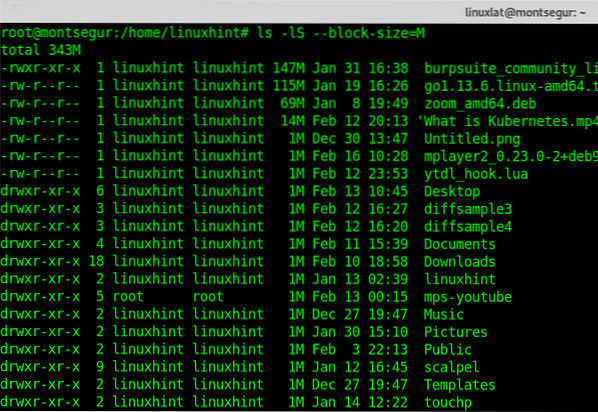 Kot lahko vidite, je zdaj velikost samo v MB, večja datoteka je 115 MB, druga 69 MB itd. Datoteke z velikostjo KB ali bajtov ne bodo natančno natisnjene, prikazane bodo kot 1 MB, kar je najbližja velikost, če je omejena na MB.
Kot lahko vidite, je zdaj velikost samo v MB, večja datoteka je 115 MB, druga 69 MB itd. Datoteke z velikostjo KB ali bajtov ne bodo natančno natisnjene, prikazane bodo kot 1 MB, kar je najbližja velikost, če je omejena na MB.
Preostali rezultat ostane popolnoma enak.
Z uporabo iste možnosti (-velikost bloka =) lahko izhod prikažete v velikosti GB namesto MB ali bajtih, sintaksa je enaka, zamenjajte M za G kot v spodnjem primeru:
# ls -lS --block-size = G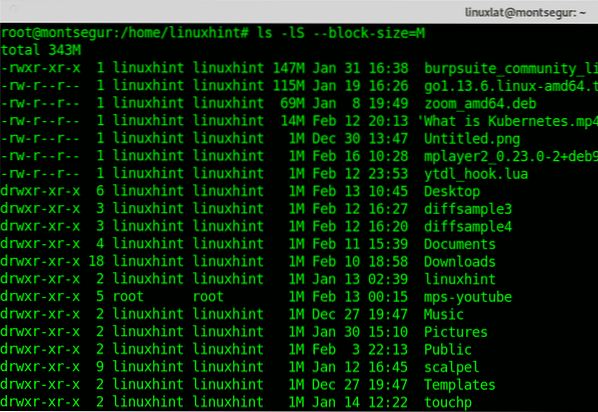
Velikost lahko natisnete tudi v enotah KB, tako da zamenjate M ali G za a K:
# ls -lS --block-size = K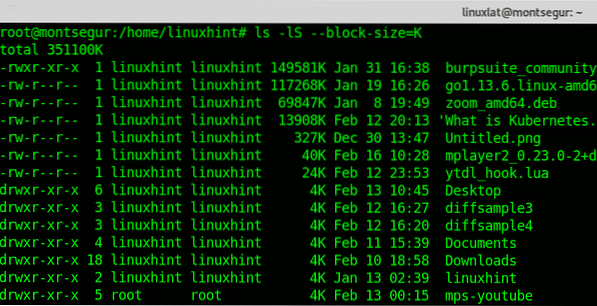
V vseh zgornjih primerih bodo navedene datoteke in imeniki, razvrščeni po velikosti v enoti, ki jo želite, z zgoraj omenjenim razjasnjenim problemom izhod ne bo točen za datoteke, ki se ne ujemajo z natančno velikostjo enote. Poleg tega ti primeri niso vključevali skritih datotek (ki se začnejo z .). Če želite to narediti, boste morali dodati možnost -a (vse), ki bodo prikazale tudi skrite datoteke, zato za tiskanje datotek, razvrščenih po velikosti po bajtih, zaženite:
# ls -laS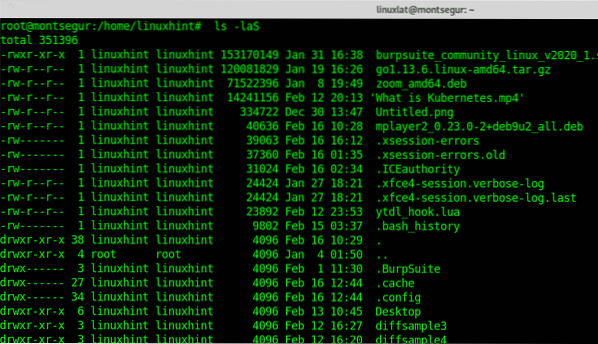
Kot lahko vidite zdaj skrite datoteke, začenši z . (pika) so natisnjene, kot npr .xsession-napake, .ICEauthority itd.
Če želite natisniti datoteke in imenike, razvrščene po velikosti v MB, vključno s skritimi datotekami, zaženite:
# ls -laS --block-size = M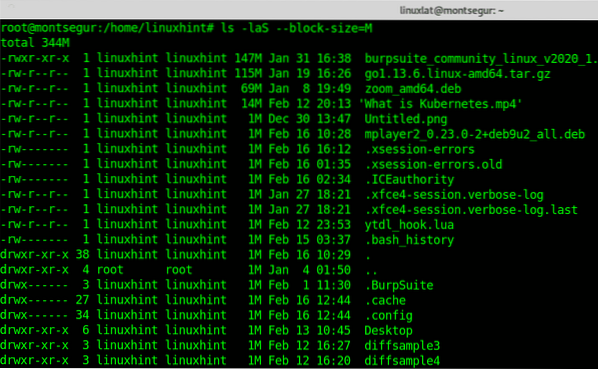
Če želite natisniti ali prikazati vse datoteke in imenike, razvrščene po velikosti, prikazani v GB, vključno s skritimi datotekami:
# ls -laS --block-size = G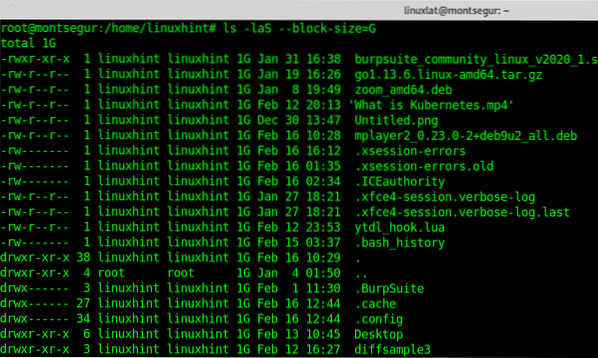
Podobno kot prejšnji ukazi za tiskanje datotek in imenikov, razvrščenih po velikosti, prikazani v KB, vključno s skritimi datotekami:
# ls -laS --block-size = K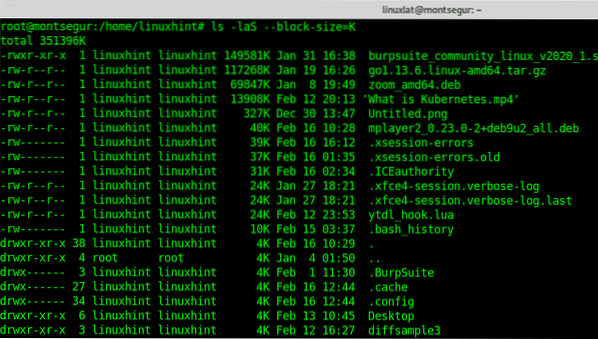
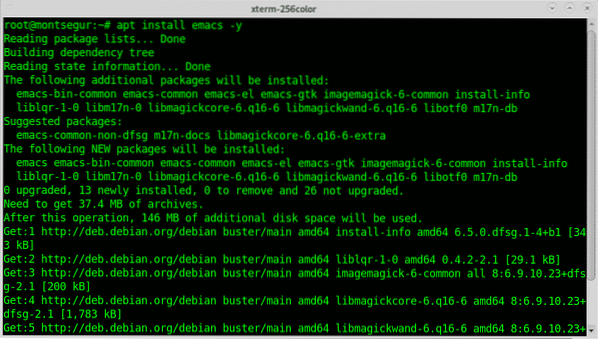
Zaključek:
Ukaz ls prinaša veliko funkcionalnosti, ki nam pomagajo pri upravljanju datotek in tiskanju informacij na njih. Drug primer je lahko uporaba ls za seznam datotek po datumu (z možnostmi -lt).
Upam, da vam je bila ta vadnica o Naštevanju vseh datotek, razvrščenih po velikosti v Linuxu koristna. Še naprej sledite LinuxHint za več nasvetov in posodobitev o Linuxu in mreženju.
 Phenquestions
Phenquestions


